取引先の都道府県を選択リスト型に変換する機能を試してみました。設定の「州/国/テリトリー選択リスト」で有効化できます。

有効化前はテキスト型となっています。

有効化の流れ
1. 州/国/テリトリー選択リストを設定します。
まずはデフォルトの国と選択値の有効/無効を設定します。

業務上必要な国のみ参照可能にしておくのが良さそうです。

保存するとこんなメッセージが表示されます。

国名の左側にある編集リンクをクリックするとラベルの変更や州の追加ができます。
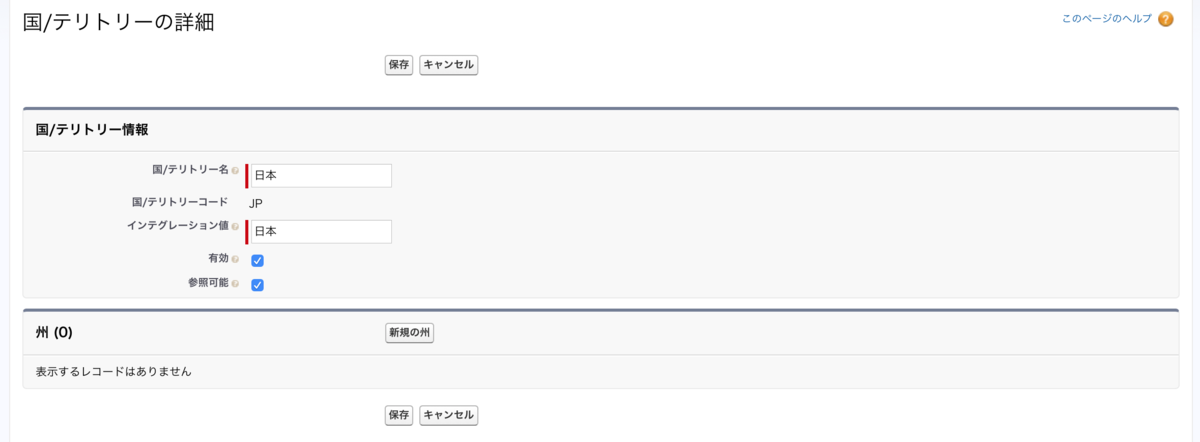
州とありますが日本で登録するのは都道府県になります。
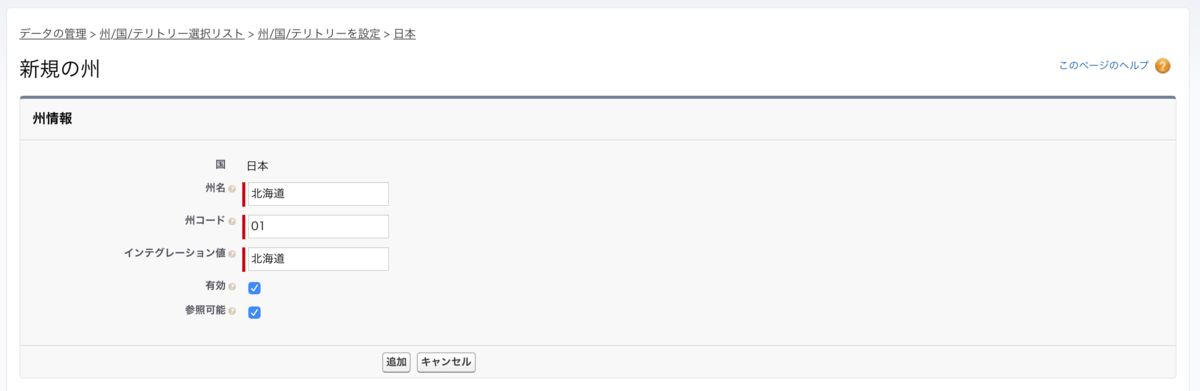
州コードには都道府県コードを登録できます。都道府県コードは検索すると一覧が見つかると思います。
登録するときに使わせてもらったのはこちら。
47都道府県を手動で登録するのは面倒...という場合はメタデータAPIで登録できます。
開発者ガイドはこちら。
メタデータAPIによる登録方法はよくわかっていないので今回は手動で頑張りました。

2. 組織をスキャンします。
スキャン機能で既存データの影響度をチェックできます。

スキャンが完了するとメールが届きます。メール内のリンクをクリックすると「3. データを変換します。」のページに移動できます。

3. データを変換します。
スキャン後は国の値の変換作業を行います。今まで自由入力だったものが決まった値になるので過去データの変換作業です。
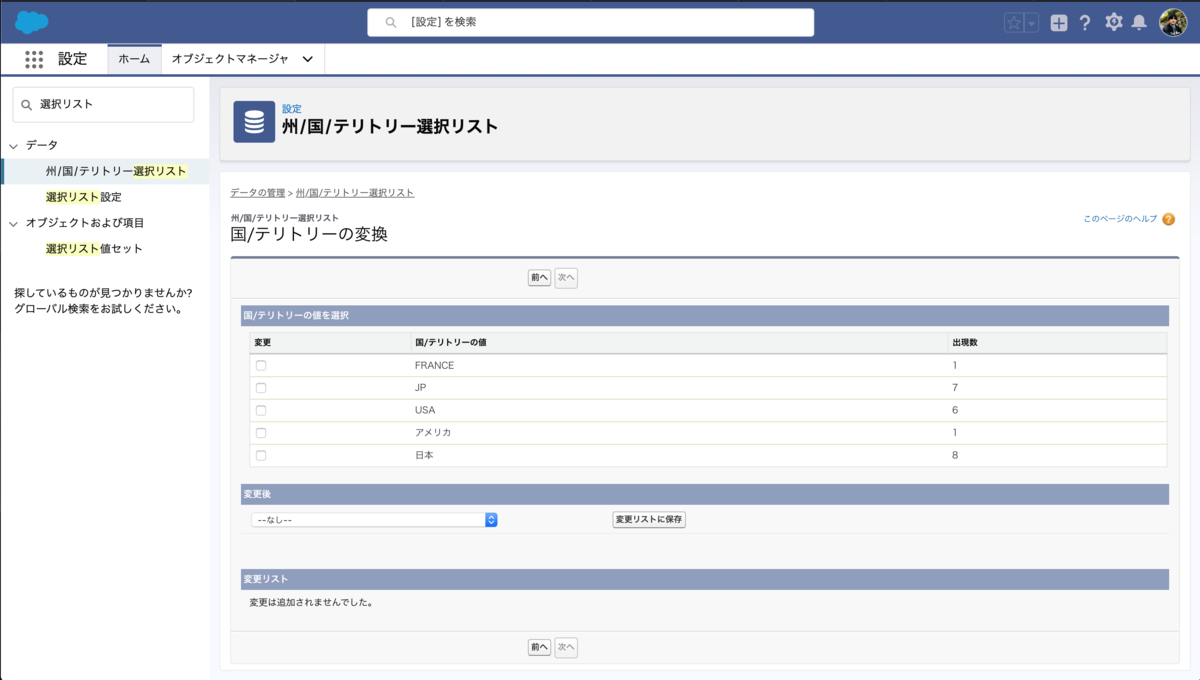
変更したい値にチェックをつけて変更後の値を指定します。

変更リストに保存のボタンをクリックすると対象として扱われます。国ごとにひとつずつやっていく必要があるみたいです。
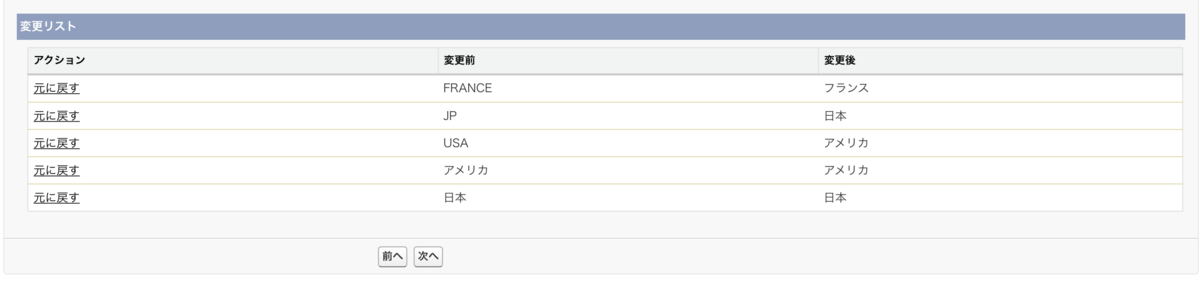
すべて選択すると次へボタンが表示されます。次へ進むと州の変換ページに移動します。
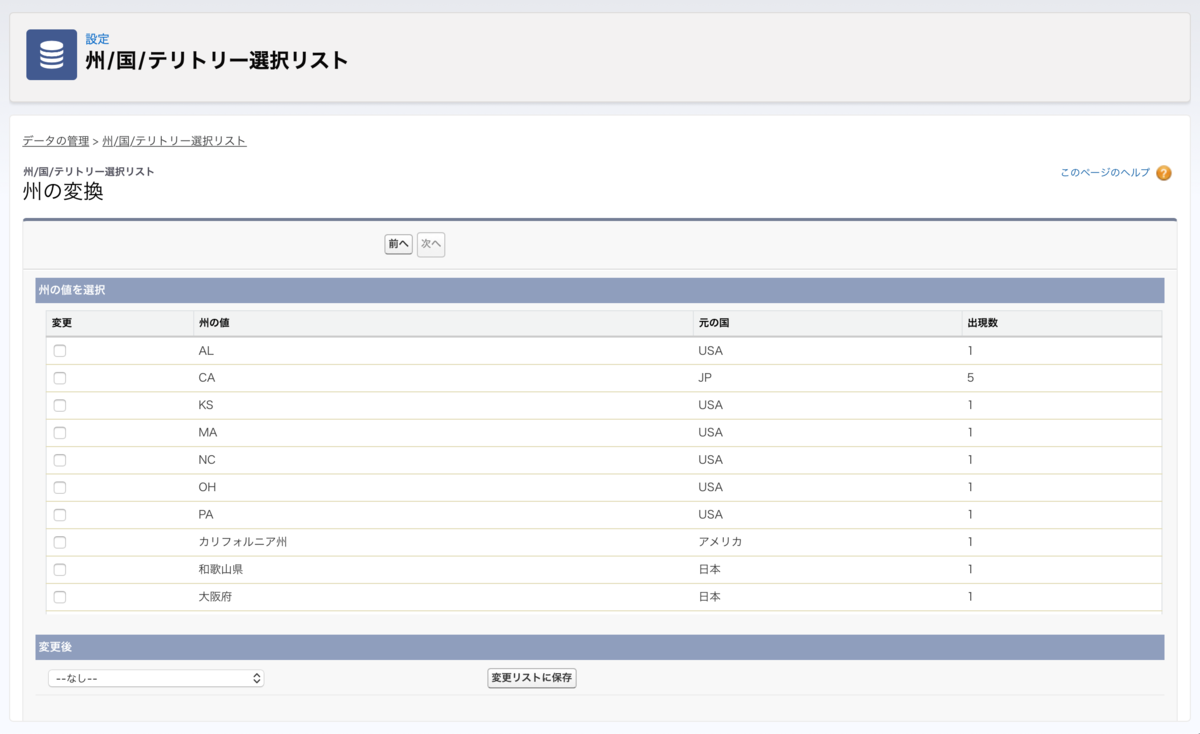
先程、州登録をしていればだと思いますが日本の都道府県も選択できます。

国と同じようにすべて選択すると完了です。

最後に有効化の確認ページが表示されます。「完了して選択リストを有効化」を選ぶと処理が開始されます。

以上が都道府県を選択リスト化するときの流れです。
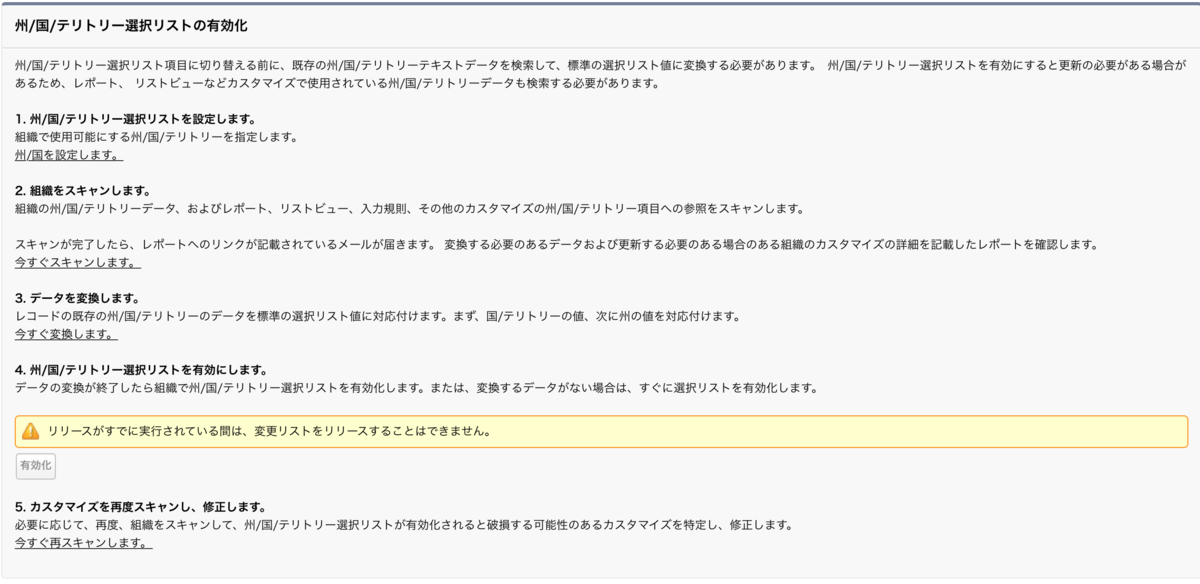
取引先ページを見に行くと無事に選択リスト形式に変換されていました。
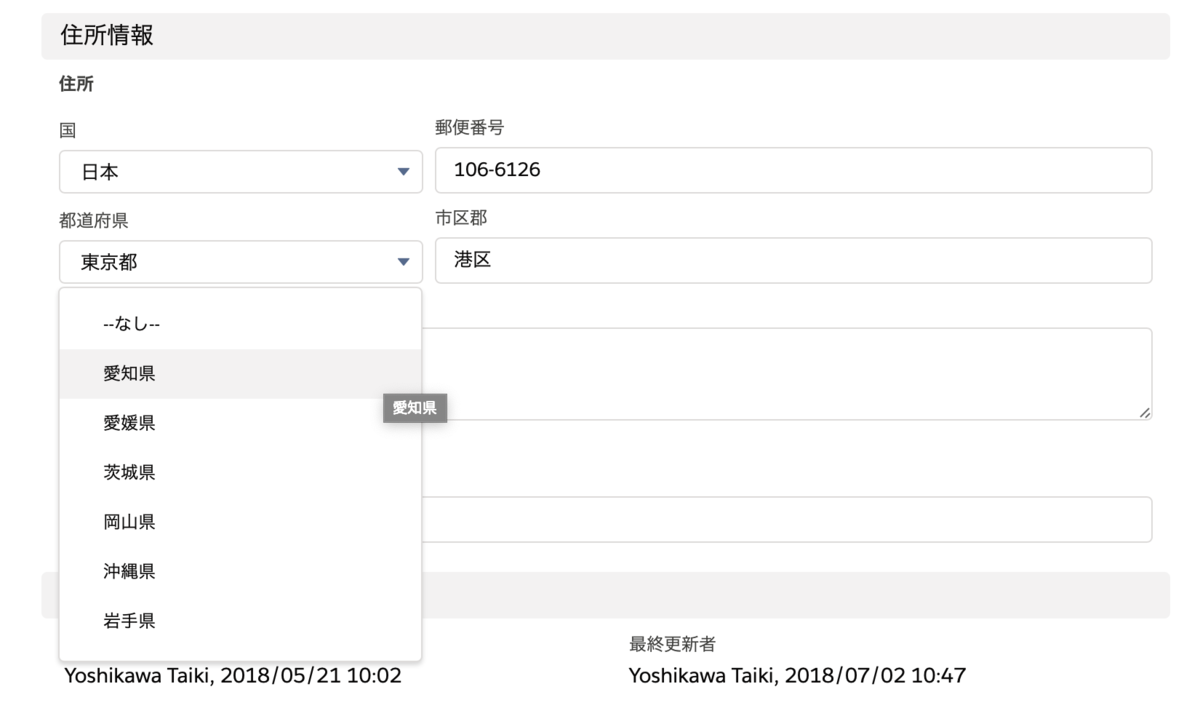

過去データの方も特に影響はありませんでした。また国と都道府県にテキストのみという項目が追加されるみたいです。

都道府県選択リスト機能の有効化によるApexへの影響
有効化後のApex対応についても確認しました。